Короткий и простой семинар о том, как рисовать в Photoshop 3D-кубы, изображающие стороны фотографии. Она проста, но помогает начинающим пользователям Photoshop понять основы 3D-структуры в Photoshop и эффективность текстур на поверхностях.
Кубики были созданы с помощью этого набора фотографий.
Сначала нужно подготовить фотографии — форма фотографий обычно прямоугольная, и вам нужно придать им квадратную форму. Вы можете легко запустить инструмент Crop tool. Дополнительная информация.
Семинар подходит для Photoshop CS6 и выше.
Сначала создайте сам куб, а затем слои фотографий на этом уровне.
Вот результат:.
Давайте начнем. Вы создали в Photoshop новый документ размером 640 пикселей на белом фоне. Перейдите на вкладку главного меню 3D — >New Mesh from Layers — >Mesh Presets — >Cube:.
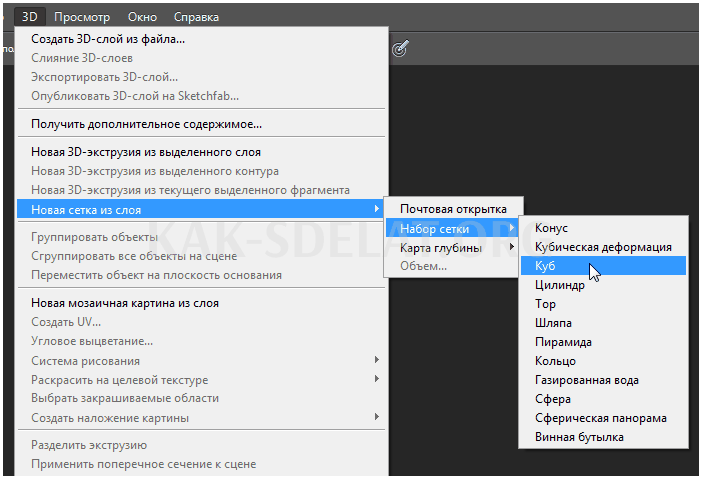
Photoshop откроет окно с предложением перейти на 3D-рабочее место и внести изменения. Если такое окно не появляется, вы можете изменить его вручную с помощью выпадающего меню в правом верхнем углу. Для получения дополнительной информации об управлении рабочей средой Photoshop нажмите здесь.
Документ имеет следующий формат, представляющий собой куб, один из уровней которого обращен точно к нам.
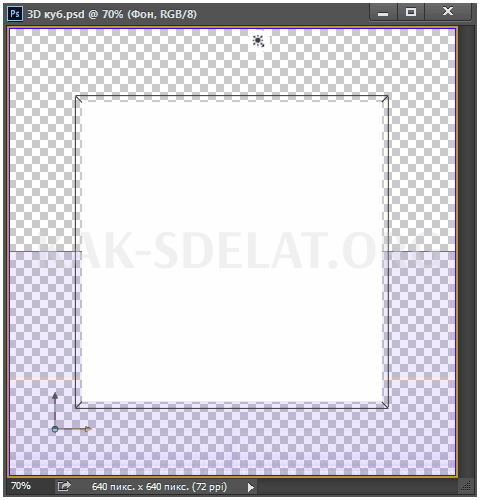
Его необходимо слегка повернуть. На панели инструментов слева выберите инструмент "Путешествие" или нажмите V, чтобы выбрать его. В строке опций справа от центра вы увидите инструмент Прикрепление. С помощью инструмента "Поворот" поверните куб, чтобы он выглядел как 3D-куб.
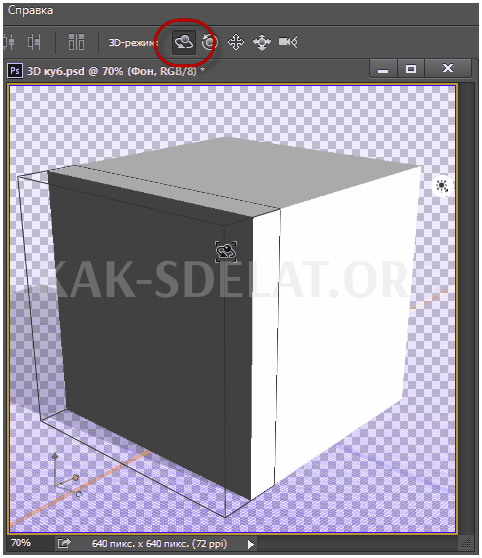
Куб находится. На панели 3D нажмите кнопку Filter by Material (Фильтр по материалу) в верхней части, выберите вкладку Front_Material (Материал переднего плана) и нажмите справа от Diffuse (Рассеивание) на панели Diffuse (Рассеивание).
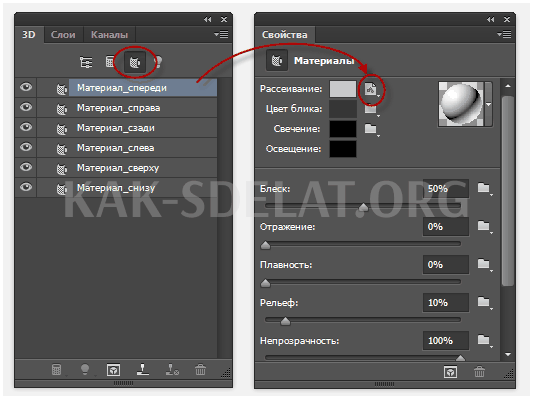
Откроется меню, в котором можно выбрать "Заменить текстуру".
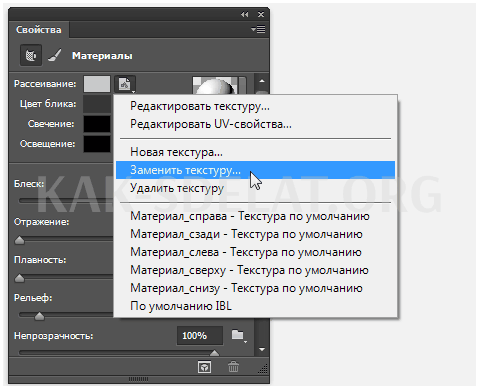
Далее откройте окно, в котором нужно найти файл с фотографией, которую вы хотите поместить в куб, дважды щелкните файл, чтобы выбрать его.
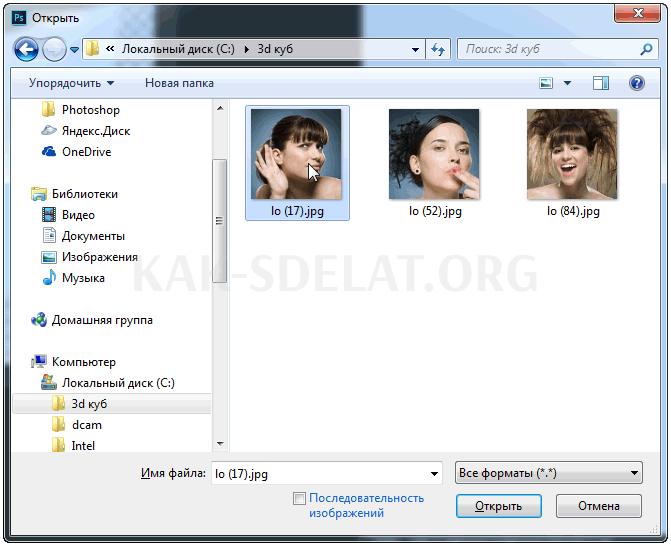
Окно автоматически закроется, и фотография сразу же появится на фасаде куба.
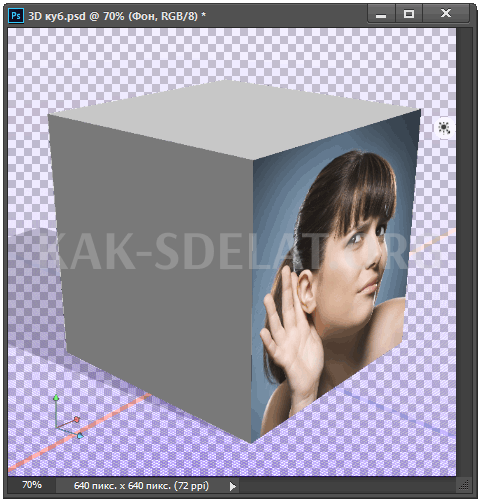
Вернитесь к 3D-таблице, на этот раз перейдите на вкладку left_material, нажмите справа от "scatter" в таблице свойств и выберите следующую фотографию. Фотография будет добавлена с левой стороны.
Сделайте то же самое с top_material или top_material. Результат:.

Теперь необходимо создать фон. Перейдите к таблице слоев, создайте новый уровень под 3D-уровнем, залейте его белым цветом и добавьте стиль "градиентное наложение" к этому уровню.

Остается только настроить освещение. В таблице Слои нажмите 3D, перейдите в таблицу 3D и нажмите кнопку фильтра Fade в верхней части таблицы. Возьмите инструмент Перемещение; в документе появится настройка положения Света, установите положение и добавьте плавную тень в таблицу свойств.
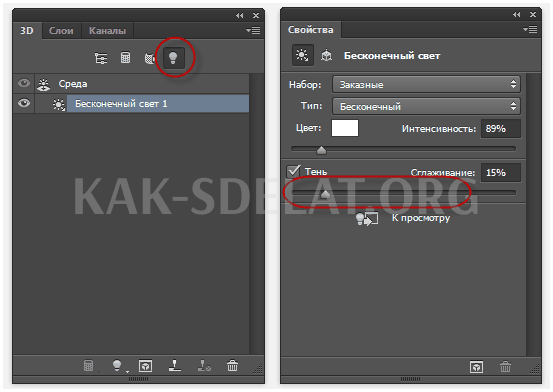
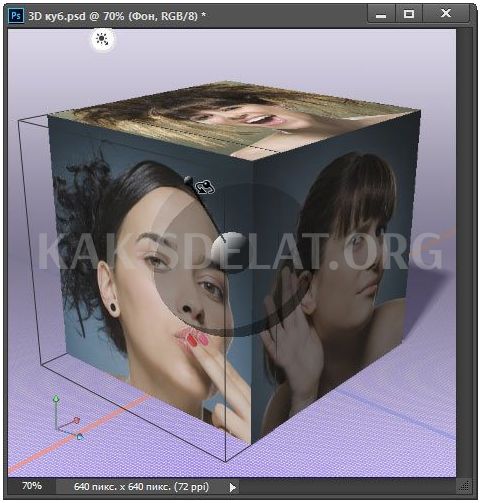
Теперь вам нужно нажать Ctrl+Alt+Shift+r для рендеринга изображения.
Таким образом, процесс работы выглядит следующим образом: изображение рендерится при нажатии Ctrl+Alt+Shift+r.
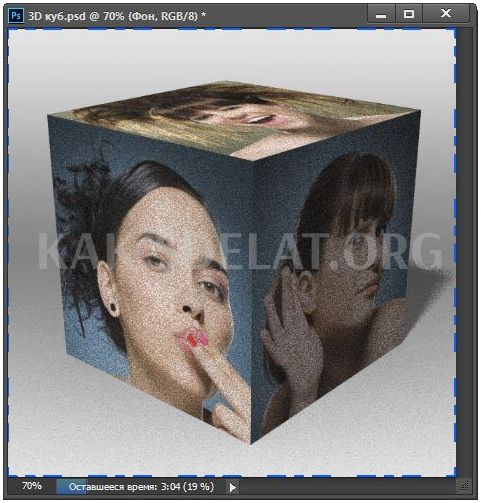
Затем сохраните финальную фотографию как Файл->Сохранение или в веб-хранилище.

 lightanddesign.ru
lightanddesign.ru













